创建了一个虚拟机,不知道为什么挂了,重启也启动不了,VNC也登不上去,强行关机后再也启动不起来了,开机一大堆错误,可是里面还有很重要的数据啊,怎么办,怎么办,谁能救救我!
下面分析几个解救的方法。
方法零:谁让你把重要数据放在系统盘里面了,请使用云盘,也即块存储,虚拟机挂了,盘可以轻松的关联到新的机器上,而且块存储系统如Ceph多是三备份,数据丢不了,下次请牢记。
您肯定会骂我,这次咋办,下面分享真正解救的办法。
1. 方法一:使用qemu的工具Network Block Device
网络块设备是通过NBD Server将虚拟块设备通过TCP/IP export出来,可以远程访问。
NBD Server通常是qemu-nbd
1.1 使用方法一:可以提供unix socket
qemu-nbd -t -k /home/openstack/images/ubuntutest-nbd ubuntutest.img
连接这个unix socket
qemu-system-x86_64 -enable-kvm -name ubuntutest -m 2048 -hda nbd:unix:/home/openstack/images/ubuntutest-nbd -vnc :19 -net nic,model=virtio -net tap,ifname=tap0,script=no,downscript=n -monitor stdio
1.2 使用方法二:普通的socket连接
qemu-nbd -t -p 1088 ubuntutest.qcow2
qemu-system-x86_64 -enable-kvm -name ubuntutest -m 2048 -hda nbd:16.158.166.150:1088 -vnc :19 -net nic,model=virtio -net tap,ifname=tap0,script=no,downscript=n -monitor stdio
1.3 使用方法三:将镜像 mount到一个network block device
竟然可以这样做,咱们镜像里面的内容有救了。
查看内核是否编译进去NBD
#grep NBD /boot/config-XXXX-generic
CONFIG_BLK_DEV_NBD=m
查看内核模块信息modinfo nbd
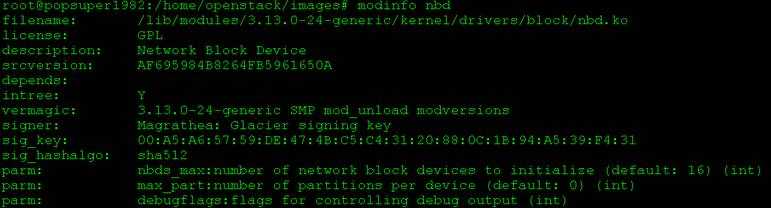
查看内核模块是否加载lsmod | grep nbd
如果没有加载modprobe nbd,也可以指定最多的partition: modprobe nbd max_part=16
加载后出现16个NBD

查看哪个nbd device被使用:cat /proc/partitions
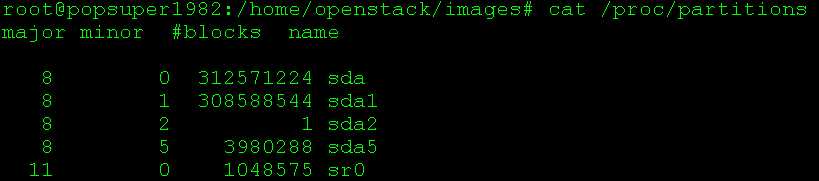
将image付给一个network block device
qemu-nbd -c /dev/nbd0 ubuntutest.img
可以看到这个image里面有三个partition
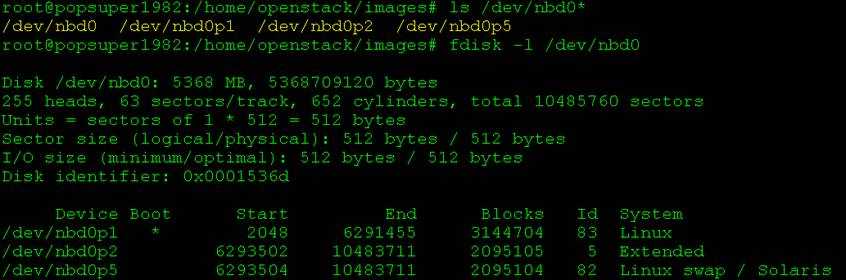
Mount其中一个partition

可以看到里面的文件啦!!!!!
修改结束后
umount ubuntutestnbd0p1
qemu-nbd -d /dev/nbd0

2. 方法二:如果镜像里面是LVM
有LVM的情况相对复杂
qemu-nbd -c /dev/nbd0 centos-5.8.new.qcow2
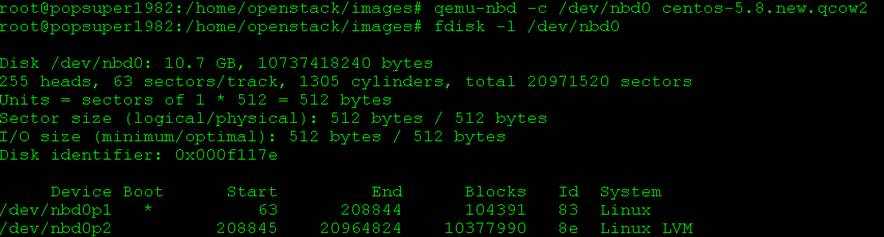
发现里面有LVM,当然LVM不能作为整体访问,因为里面有Logic volume,都是单独成文件系统的
查看LVM的信息
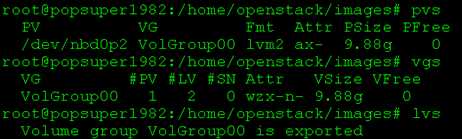
Import这个volume group
vgimport VolGroup00
将这个volume group设为active
vgchange -ay VolGroup00

Mount其中一个LV
mount /dev/VolGroup00/LogVol00 ubuntutestnbd0p1/
可以拿到这个Logic Volume里面的文件啦!!!!!
修改结束后
umount ubuntutestnbd0p1/
vgchange -an VolGroup00
vgexport VolGroup00
qemu-nbd -d /dev/nbd0

3. 方法三:使用libguestfs
这个工具十分强大,Libguestfs可以在不启动虚拟机的情况下,编辑Image
安装:apt-get install libguestfs-tools
编辑一个Image:
guestfish -a trusty-server-cloudimg-amd64-disk1.img
接着运行run,则一个虚拟机启动了

查看所有的文件系统
list-filesystems
Mount这个文件系统
mount /dev/sda1 /
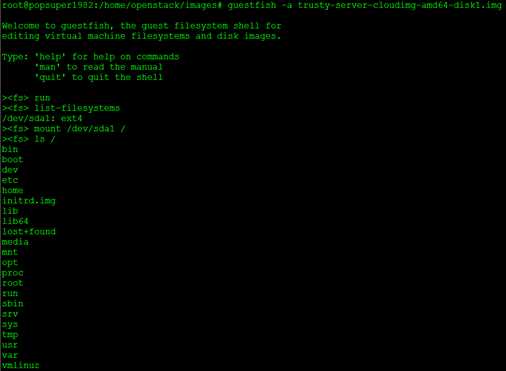
3.1 libguestfs的架构和原理,知其然知其所以然
-
guestfish -a trusty-server-cloudimg-amd64-disk1.img启动的进程,也即那个交互命令行是main program
-
运行run的时候,会创建一个child process,在child process中,qemu运行一个称为appliance的小的虚拟机。创建子进程是由guestfs_launch函数完成的
-
在appliance中,运行了linux kernel和一系列用户空间的工具(LVM, ext2等),以及一个后台进程guestfsd
-
main process中的libguestfs和这个guestfd通过RPC进行交互。
-
由child process的kernel来操作disk image
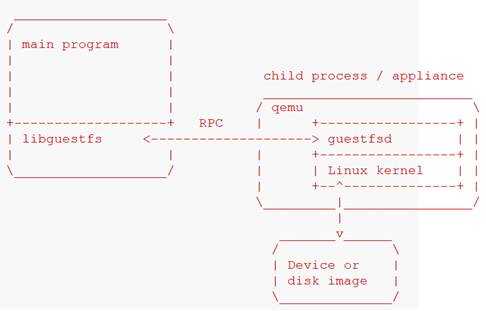
libguestfs是一个C的library,你可以写一个C的程序,将这个类库加载进去,调用它的API
文档http://libguestfs.org/guestfs.3.html就描述了这些C的API
而guestfish是一个交互命令行,可以通过执行命令,他来调用C类库的API,帮我们完成操作
文档http://libguestfs.org/guestfish.1.html描述了这些命令,几乎所有的API,都有对应的命令
3.2 Libguestfs appliance的启动过程,更详细的了解它
如果我们想看这个appliance启动的详细过程,则需要export LIBGUESTFS_DEBUG=1
然后运行guestfish -a trusty-server-cloudimg-amd64-disk1.img
然后运行run,打印出很多的东西
(1) 启动guestfish
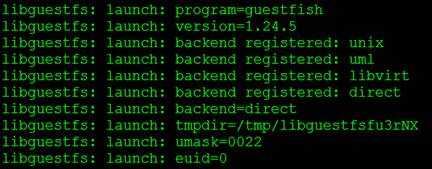
(2) 运行supermin
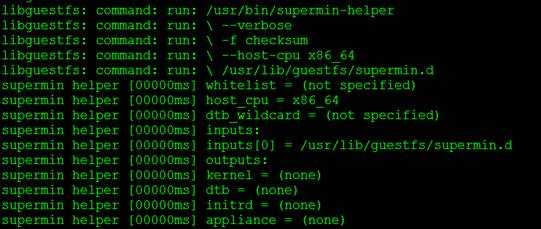
(3) 选择kernel

(4) 选择initrd, root images, 创建appliance

(5) 检测qemu
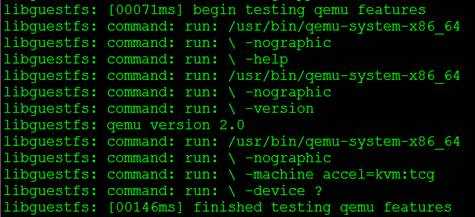
(6) 启动qemu appliance
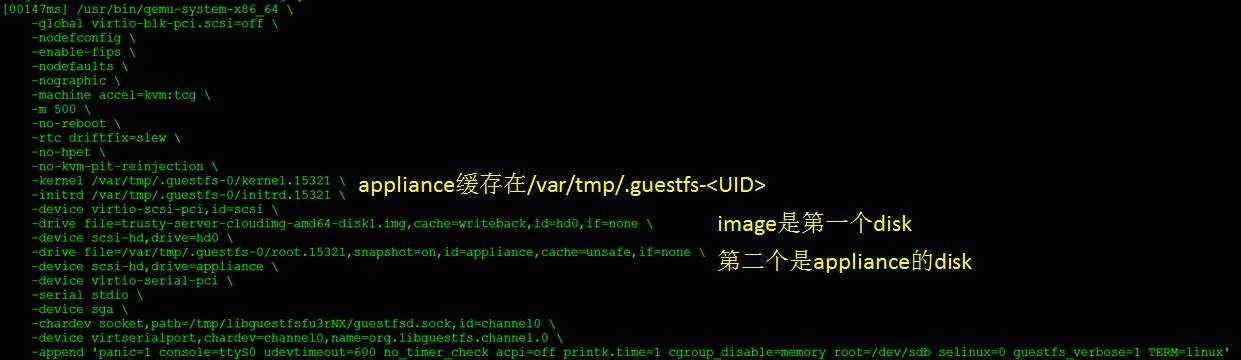
(7)启动initrd

(8) load kernel modules
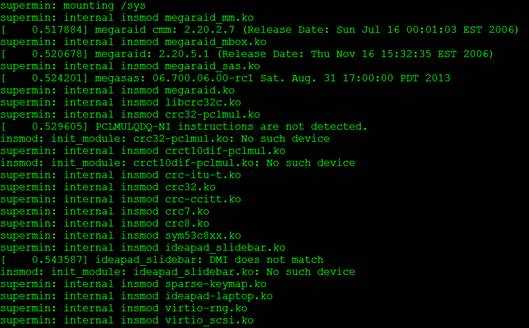
(9) mount sda, sdb
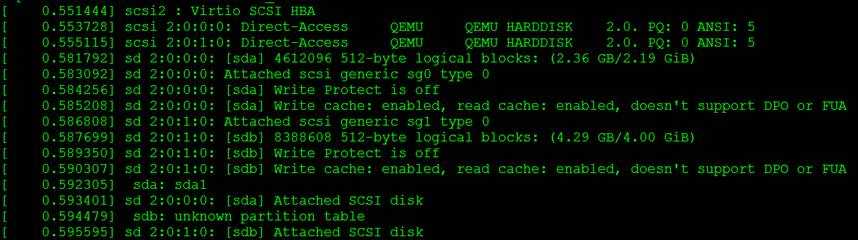
(10) 将sdb作为root device

(11) 运行init
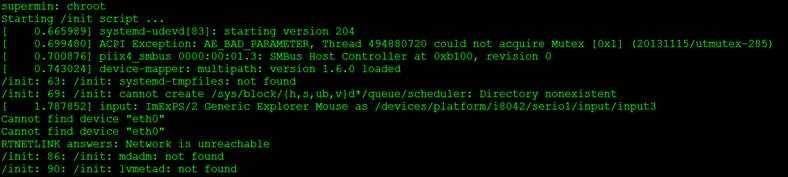
(12) 启动guestfsd
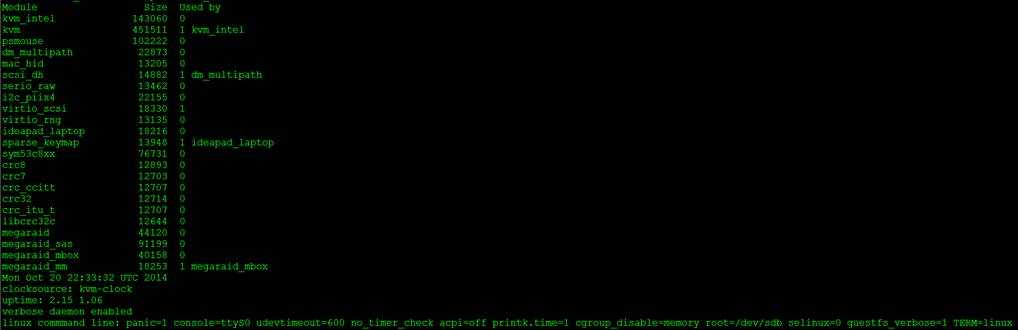
(13) 开通一个端口,C类库会通过RPC连接这个端口

3.3 Guestfish的有很多的命令
-
添加一个drive
这个命令只有在run之前起作用
对应的API是guestfs_add_drive_opts
add-drive filename [readonly:true|false] [format:..] [iface:..] [name:..] [label:..] [protocol:..] [server:..]
guestfish -a trusty-server-cloudimg-amd64-disk1.img,这个Image是第一个drive
add-drive /home/openstack/images/ubuntutest.img format:qcow2,添加一个drive
运行run
查看所有的device: list-devices
查看所有的分区: list-partitions
查看所有的文件系统: list-filesystems
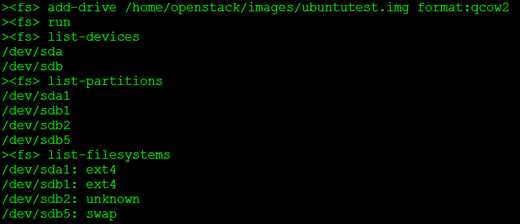
-
Mount文件系统
对应的API是guestfs_mount
mount /dev/sda1 /
文件系统操作
ls /
mkdir /mnt/sdb
mount /dev/sdb1 /mnt/sdb
ls /mnt/sdb
ls /mnt/sdb/home/openstack
cat /mnt/sdb/home/openstack/.bash_history
更多文件系统命令chown,chmod,cp等都支持
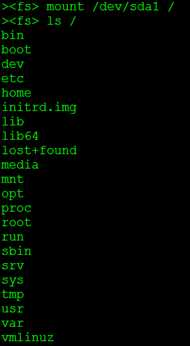
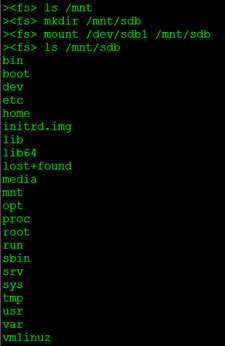
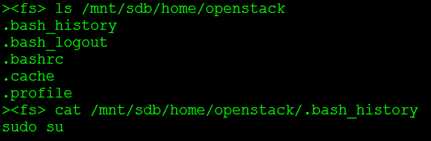
-
对partition的操作
part-list /dev/sdb
part-get-bootable /dev/sdb 1
有个partition的命令包括:
part-add,part-del,part-disk,part-get-bootable,part-get-gpt-type,part-get-mbr-id,part-get-name,part-get-parttype,part-init,part-list,part-set-bootable,part-set-gpt-type,part-set-mbr-id,part-set-name,part-to-dev,part-to-partnum
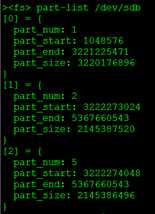
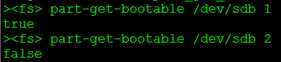
-
对LVM的操作,哈哈不用害怕LVM了,也不用复杂做这么多操作
guestfish -a trusty-server-cloudimg-amd64-disk1.img
add-drive ./centos-5.8.new.qcow2 format:qcow2
run
查看所有的PV: pvs-full
查看所有的VG: vgs-full
命令包含:lvcreate, lvcreate-free, lvm-canonical-lv-name, lvm-clear-filter, lvm-remove-all, lvm-set-filter, lvremove, lvrename, lvresize, lvresize-free, lvs, lvs-full, lvuuid, pvcreate, pvremove, pvresize, pvresize-size, pvs, pvs-full, pvuuid, vg-activate, vg-activate-all, vgchange-uuid, vgchange-uuid-all, vgcreate, vglvuuids, vgmeta, vgpvuuids, vgremove, vgrename, vgs, vgs-full, vgscan, vguuid
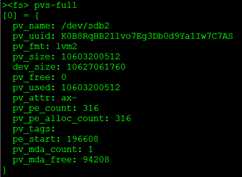
-
下载和上传文件,直接文件就能拷贝出来
guestfish -a ubuntutest.img
run
list-filesystems
mount /dev/sda1 /
download /home/openstack/.bash_history testdownload
upload instance01.xml /home/openstack/testupload
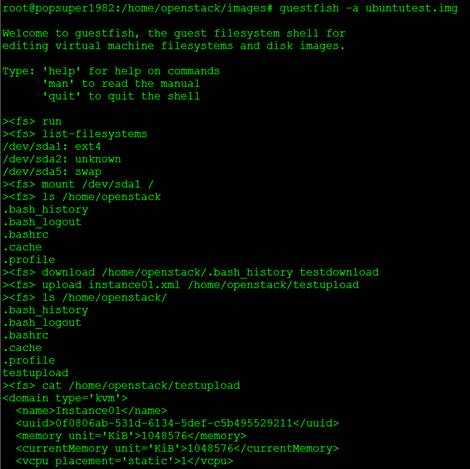
3.4 在Libvirt里面,Virt也提供了相应命令系列
一个命令完成操作,无需启动交互命令行
-
Guestmount
创建一个本地文件夹
mkdir testguestmount
将image里面的/dev/sda1 mount到这个文件夹里面
guestmount -a ubuntutest.img -m /dev/sda1 testguestmount

结束编辑后
guestunmount testguestmount
-
virt-builder
可以快速的创建虚拟机镜像
update-guestfs-appliance
查看所有的镜像类型
virt-builder –list
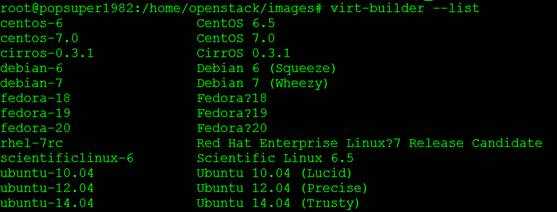
创建一个Image
virt-builder fedora-20 -o myfedora.img --format qcow2 --size 20G
设置root password, 放在文件里面
virt-builder fedora-20 --root-password file:/tmp/rootpw
设置hostname
virt-builder fedora-20 --hostname virt.example.com
安装软件
virt-builder fedora-20 –install “apache2“
第一次启动运行脚本
virt-builder fedora-20 --firstboot /tmp/yum-update.sh
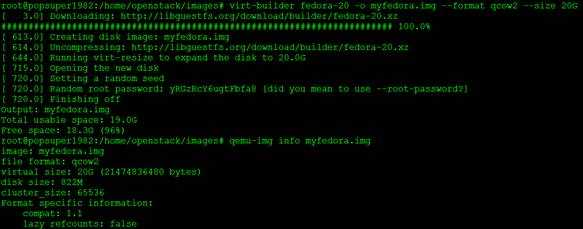
virt-ls -a myfedora.img /root/

virt-cat -a myfedora.img /root/.bash_profile
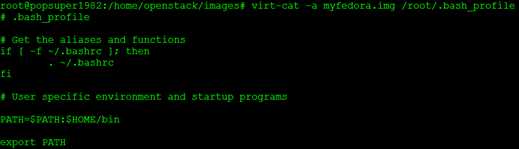
virt-copy-in -a myfedora.img desktop.xml /root/

virt-copy-out -a myfedora.img /root/.bash_profile ./
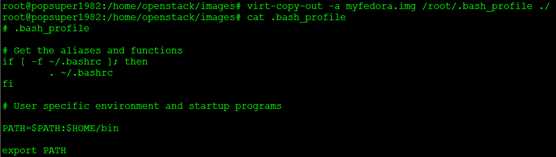
virt-df -a myfedora.img

virt-list-filesystems -a myfedora.img
virt-list-partitions myfedora.img

欢迎关注微信公众号

